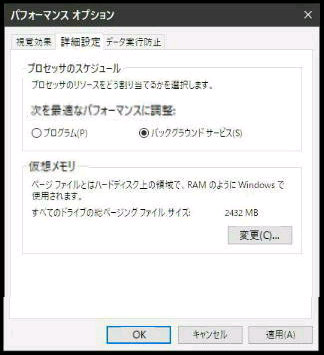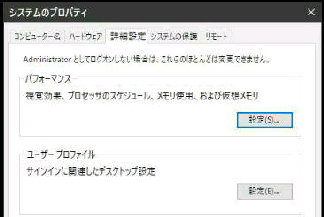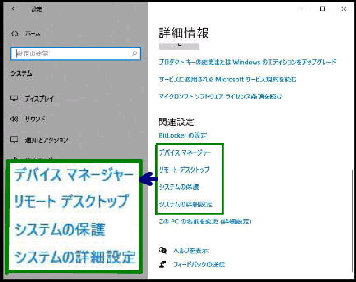● バックグラウンドサービスを最適なパフォーマンスに調整
「システムのプロパティ」 で
「詳細設定」 が選択された状態の画面
になります。
パフォーマンスオプション 「詳細設定」
画面です。「プロセッサのスケジュール」
フォアグラウンドのパフォーマンスは
デフォルトではバックグラウンドよりも
優先されます。
← 「パフォーマンス」 の 「設定」 ボタンを
クリックしてください。
尚、必要なバックグラウンドタスクが終了
したら、◎プログラム に戻しましょう。
《 Windows 10 バージョン20H2 画面 》
設定→ システム→ 「詳細情報」
の画面を表示してください。
下方にスクロールして、「関連設定」
項目の 「システムの詳細設定」 リンク
をクリックしてください。
一時的にバックグラウンドサービスの
パフォーマンスを、フォアグラウンドと
同等レベルに上げる場合の設定です。
「次を最適なパフォーマンスに調整」 の
◎バックグラウンド サービス
を選択し、OK ボタンを押してください。